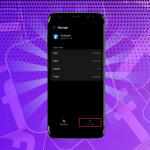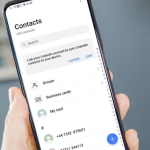Το Google Authenticator είναι μια δημοφιλής εφαρμογή που παρέχει επιπλέον ασφάλεια μέσω της διπλής επαλήθευσης (2FA). Με το πέρασμα του χρόνου, πολλοί χρήστες συσσωρεύουν αρκετούς λογαριασμούς μέσα στην εφαρμογή. Αν θέλετε να αλλάξετε συσκευή ή να διατηρήσετε αντίγραφα ασφαλείας, είναι σημαντικό να ξέρετε πώς να εξάγετε τους λογαριασμούς σας από το Google Authenticator με ασφάλεια.
Βήματα για την εξαγωγή λογαριασμών από το Google Authenticator
- Ανοίξτε την εφαρμογή Google Authenticator στο παλιό σας τηλέφωνο.
- Πατήστε τις τρεις τελείες στην πάνω δεξιά γωνία για να ανοίξετε το μενού.
- Επιλέξτε την επιλογή Μεταφορά λογαριασμών (Export accounts).
- Ενδέχεται να σας ζητηθεί να επαληθεύσετε την ταυτότητά σας μέσω δακτυλικού αποτυπώματος ή κωδικού.
- Στη συνέχεια, θα δείτε μια λίστα με όλους τους λογαριασμούς σας. Επιλέξτε αυτούς που θέλετε να μεταφέρετε ή κάντε επιλογή όλων.
- Θα εμφανιστεί ένας QR κωδικός στην οθόνη.
Εισαγωγή λογαριασμών στη νέα συσκευή
- Στο νέο σας τηλέφωνο, εγκαταστήστε και ανοίξτε το Google Authenticator.
- Πατήστε Ξεκίνα (Get Started) και στη συνέχεια Εισαγωγή λογαριασμών (Import accounts).
- Σαρώστε τον QR κωδικό που εμφανίζεται στο παλιό σας τηλέφωνο.
- Οι λογαριασμοί θα προστεθούν αυτόματα στο νέο Google Authenticator.
Προσοχή και συμβουλές
- Φροντίστε να έχετε και στις δύο συσκευές σταθερή και ασφαλή σύνδεση.
- Μην μοιράζεστε τον QR κωδικό με κανέναν, καθώς περιέχει τους κωδικούς επαλήθευσης σας.
- Μετά τη μεταφορά, ελέγξτε ότι όλοι οι λογαριασμοί λειτουργούν σωστά στη νέα συσκευή πριν διαγράψετε τους λογαριασμούς από την παλιά.
Συμπέρασμα
Η εξαγωγή λογαριασμών από το Google Authenticator είναι μια απλή διαδικασία που σας επιτρέπει να μεταφέρετε με ασφάλεια τους κωδικούς 2FA σε νέα συσκευή. Ακολουθώντας τα σωστά βήματα, διασφαλίζετε την αδιάλειπτη πρόσβαση στους λογαριασμούς σας χωρίς να θυσιάζετε την ασφάλεια.